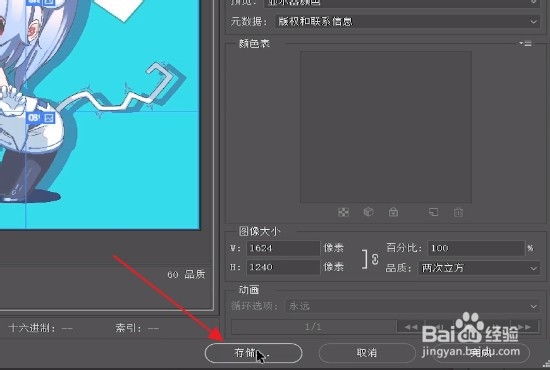1、首先,我们打开ps,将需要修改裁剪的照片素材放入ps中。

2、接着在界面左方工具栏中选择界面左方的【裁剪工具】。
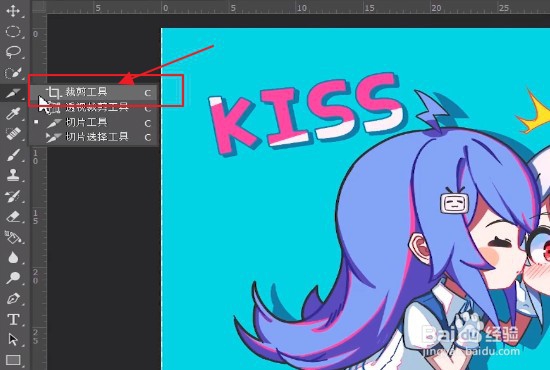
3、接着选择【切片工具】,在图片上使用该功能,如图所示。
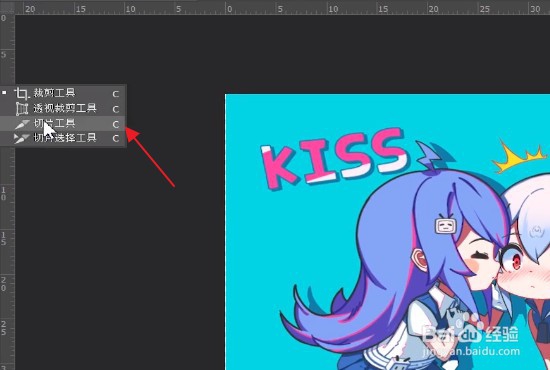
4、然后选择【划片切片】功能,我们将图片的块分成我们想要的片数。
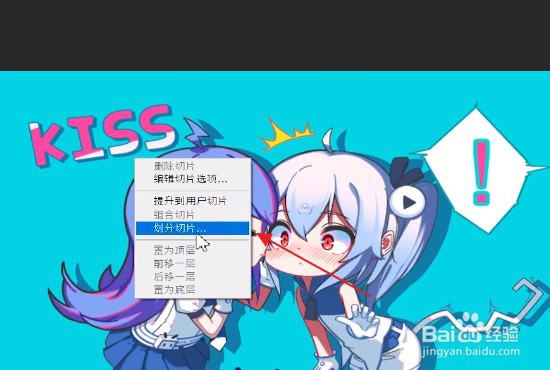
5、接着我们设置一下图片的实际具体数值,其数值的修改如下图所示设置。
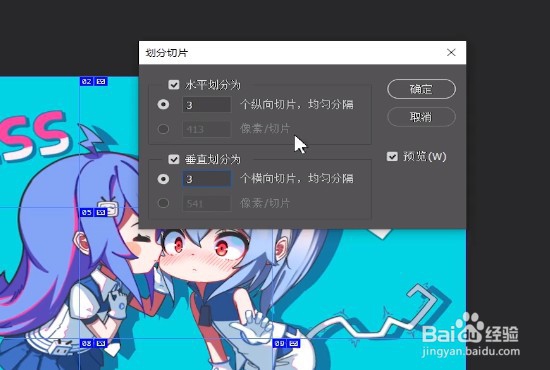
6、然后选择【文件】、【导出】、【导出为web格式】,如图所示。
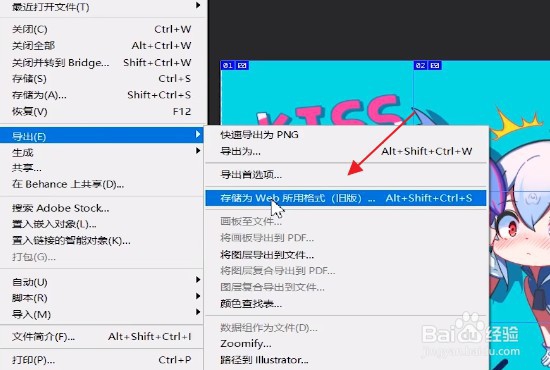
7、接着我们将图片导出格式设置为jpeg格式,如图所示。

8、接着点击【存储】,这样九宫格的照片导出就完成啦!整个操作过程非常的简单。